आपके राउटर से एक अवांछित वेबसाइट को ब्लॉक करने के कई तरीके हैं। आप उन इंटरनेट निगरानी कार्यक्रमों में से किसी को खरीदने के लिए कुछ पैसे खर्च कर सकते हैं जो बड़े पैमाने पर बाजार में उपलब्ध हैं। लेकिन आप आश्चर्यचकित होंगे कि कुछ मुफ्त कार्यक्रम या तरीके भुगतान किए गए लोगों के रूप में अच्छे काम करते हैं।
यद्यपि भुगतान की गई सेवाएं बहुत कम कॉन्फ़िगर करने की पेशकश करती हैं और उपयोग करने में बहुत आसान हैं (आपको केवल एक बार टैप करने की आवश्यकता है, और यह चलता है) और बुनियादी कार्यों से अधिक प्रदान करता है, एक मुफ्त कार्यक्रम काम करने के लिए पर्याप्त है।
आइए एक जोड़े में मुफ्त तरीकों में गोता लगाएँ जो अवांछित साइटों को सबसे अच्छा कर सकते हैं।
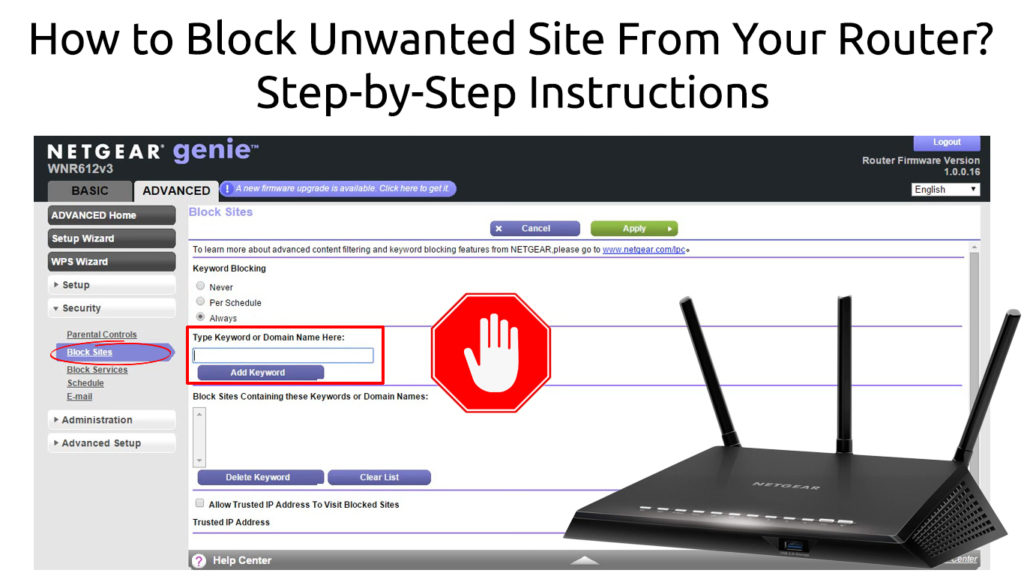
अपने राउटर का उपयोग करना
आप अपनी पसंद के अवांछित साइटों या उन सभी साइटों को ब्लॉक करने के लिए अपने राउटर ब्लॉकिंग फ़ंक्शन का उपयोग कर सकते हैं जो एन्क्रिप्टेड नहीं हैं। यहाँ कदम हैं:
- अपने राउटर व्यवस्थापक पृष्ठ में लॉग इन करें । ऐसा करने के लिए, आपको इसके आईपी पते का पता लगाने की आवश्यकता है।
- आप अपने राउटर आईपी पते की खोज करने के लिए कुछ तरीके खोज सकते हैं। सबसे आसान तरीकों में से एक विंडोज आइकन को राइट-क्लिक करना और विंडोज पॉवरशेल (या सीएमडी प्रॉम्प्ट) चुनना है। कमांड प्रॉम्प्ट में IPConfig टाइप करें, और आप कुछ जानकारी देख सकते हैं। राउटर आईपी पता डिफ़ॉल्ट गेटवे पर है।

- अपना इंटरनेट ब्राउज़र खोलें और एड्रेस बार पर आईपी एड्रेस टाइप करें। फिर, उपयोगकर्ता नाम और पासवर्ड दर्ज करके लॉग इन करें।
- फ़ायरवॉल या सुरक्षा अनुभाग पर जाएं, और URL फ़िल्टरिंग या अवरुद्ध फ़ंक्शन का पता लगाएं।
- अवांछित वेबसाइटों URL में टाइप करें जिसे आप ब्लॉक करना चाहते हैं।

टीपी-लिंक राउटर

डीलिंक राऊटर

नेटगियर राउटर
- ब्लॉकिंग फ़ंक्शन को लागू करने के लिए सहेजें या लागू करें बटन पर क्लिक करें। आपका राउटर लगभग एक मिनट में रिबूट होगा।
- इसके बाद रिबूट करें, उक्त वेबसाइट पर जाकर सेटिंग्स को आज़माएं और देखें कि क्या आपका राउटर इसे ब्लॉक करता है।
टीपी-लिंक राउटर का उपयोग करके किसी वेबसाइट को कैसे ब्लॉक करें
https://www.youtube.com/watch?v=4syQNW2S7YQ
Opendns का उपयोग करना
आप OpenDNS का उपयोग करके वेबसाइटों को भी ब्लॉक कर सकते हैं। यहां तक कि एक मुफ्त संस्करण उपयोगकर्ताओं को वेबसाइटों पर जाने से रोक सकता है। सेटिंग्स को कॉन्फ़िगर करने के लिए नीचे दिए गए चरणों पर चिपके रहें:
- Www.opendns.com/home-internet- सुरक्षा पर मुफ्त में साइन अप करें
- अपने राउटर व्यवस्थापक पृष्ठ में लॉग इन करें , लेकिन आपको पहले इसका आईपी पता पता लगाने की आवश्यकता है। इसे खोजने के लिए आप ऊपर बताए गए चरणों का उपयोग कर सकते हैं।
- अपना इंटरनेट ब्राउज़र खोलें और एड्रेस बार पर आईपी एड्रेस टाइप करें। फिर उपयोगकर्ता नाम और पासवर्ड दर्ज करके लॉग इन करें।
- मूल सेटअप पृष्ठ के तहत, इंटरनेट या WAN अनुभाग देखें।
- आपको ऑटो DNS को अक्षम करने और OpenDNS सर्वर के लिए IP पते दर्ज करने की आवश्यकता है। तो, स्वचालित DNS को अक्षम करने के लिए सिर।
- दो क्षेत्रों में OpenDNS सर्वर पते में टाइप करें: 208.67.222.222 और 208.67.220.220

नेटगियर राउटर

टीपी-लिंक राउटर
- ब्लॉकिंग फ़ंक्शन को लागू करने के लिए सहेजें या लागू करें बटन पर क्लिक करें। आपका राउटर लगभग एक मिनट में रिबूट होगा।
- इसके बाद, आपको अपने नए खाते का उपयोग करके OpenDNS डैशबोर्ड में लॉग इन करना होगा। आप Opendns डैशबोर्ड पर आएंगे।
- OpenDNS एक ईमेल संदेश भेजेगा जिसे आपको इसकी वेबसाइट पर जाने से पहले पुष्टि करने की आवश्यकता है। सेटिंग्स पर जाएं और एक नेटवर्क कॉलम जोड़ें अपना नेटवर्क आईपी टाइप करें। OpenDNS आपके नेटवर्क IP पते (आपके सार्वजनिक IP) और उन अवांछित वेबसाइटों को ब्लॉक करेगा जिनसे आप जाना चाहते हैं।
- सेटिंग्स पर जाएं और अवांछित वेबसाइट URL की पहचान करने के लिए वेब सामग्री फ़िल्टरिंग खोजें, जिन्हें आप अपने नेटवर्क से ब्लॉक करना चाहते हैं।
- आपके पास फ़िल्टरिंग सुरक्षा स्तरों को सेट करने के लिए विकल्प हैं - कम, मध्यम, उच्च और कस्टम।

- व्यक्तिगत डोमेन सूची का प्रबंधन करें, उन वेबसाइटों को जोड़ें जिन्हें आप ब्लॉक करना चाहते हैं (25 वेबसाइटों तक सीमित)। सुनिश्चित करें कि आप हर वेबसाइट पर हमेशा ब्लॉक बटन की जाँच करें।
- नई सेटिंग्स केवल आपके DNS के कैश को फ्लश करने के बाद ही प्रभावी होंगी। यद्यपि यह स्वचालित रूप से आपके नेटवर्क उपकरणों पर थोड़ी देर के बाद सेट हो जाएगा, आप हमेशा इसे तत्काल अवरुद्ध एप्लिकेशन के लिए मैन्युअल रूप से सेट कर सकते हैं। फॉलोइंग करें:
विंडोज ऑपरेटिंग सिस्टम में - एक ही समय में विंडोज कुंजी और आर कुंजी दबाएं। टाइपिंग ipconfig / flushdns आपके DNS को फ्लश करेगा। फ़िल्टरिंग फ़ंक्शन का परीक्षण करें जब इच्छित वेबसाइट पर जाकर और इसे काम करते हुए देखकर किया जाए।
दूसरी ओर, मैक पर, आपको यूटिलिटीज पेज से टर्मिनल खोलने की आवश्यकता है। DSCacheutil -flushcache टाइप करना आपके DNS को फ्लश करेगा, फिर DNS सेवा को पुनरारंभ करने के लिए Sudo Killall -Hup MdnSresponder टाइप करें। संकेत दिए जाने पर व्यवस्थापक पासवर्ड दर्ज करें।
वैकल्पिक रूप से, आपको अपने ब्राउज़र में कैश और कुकीज़ को भी हटाना चाहिए।
- अपने जुड़े उपकरणों में से एक का उपयोग करके अवांछित वेबसाइट पर जाने की कोशिश करके सेटिंग्स को आज़माएं।
अवांछित वेबसाइटों को ब्लॉक करने के लिए opendns (और अपने राउटर) को कैसे सेट करें
https://www.youtube.com/watch?v=IDPPE666KB1K
निष्कर्ष
इंटरनेट वेबसाइटों से भरा है , और आप जानते हैं कि सभी वेबसाइट सुरक्षित नहीं हैं। उम्मीद है, हमारे गाइड ने आपको उन सभी असुरक्षित वेबसाइटों को ब्लॉक करने में मदद की, ताकि आपको वेबसाइट मॉनिटरिंग सेवा के लिए भुगतान न करना पड़े। ऊपर वर्णित दो तरीके बिल्कुल नि: शुल्क हैं।
